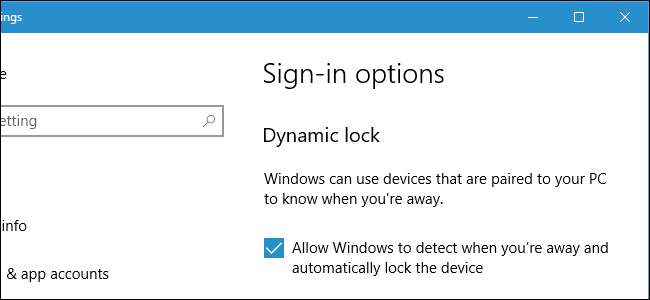
Windows 10 Creators Update fügt Dynamic Lock hinzu, das versucht, Ihren PC automatisch zu sperren, wenn Sie zurücktreten. Dynamic Lock verwendet Bluetooth, um die Signalstärke Ihres Smartphones zu überprüfen. Wenn das Signal auf einen bestimmten Wert abfällt, geht Windows davon aus, dass Sie mit Ihrem Smartphone weggegangen sind, und sperrt Ihren PC.
VERBUNDEN: Was ist neu in Windows 10 Creators Update?
Wo Windows Hello Mit der dynamischen Sperre können Sie Ihren PC automatisch sperren. Diese Funktion wird Berichten zufolge intern bei Microsoft als "Windows Goodbye" bezeichnet. Nachdem Sie Ihr Telefon über Bluetooth mit Ihrem PC gekoppelt und die dynamische Sperre aktiviert haben, müssen Sie nur noch weggehen, um Ihren PC zu sperren. Hier erfahren Sie, wie Sie es einrichten.
Koppeln Sie Ihr Smartphone mit Ihrem PC
VERBUNDEN: So koppeln Sie ein Bluetooth-Gerät mit Ihrem Computer, Tablet oder Telefon
Bevor Sie Dynamic Lock aktivieren können, müssen Sie Koppeln Sie Ihr Smartphone über Bluetooth mit Ihrem PC . Dynamic Lock kann keine Verbindung zu Ihrem Telefon herstellen und die Bluetooth-Signalstärke überprüfen, es sei denn, Sie tun dies.
Versetzen Sie Ihr Smartphone zunächst in den Pairing-Modus. Auf einem iPhone oder Android können Sie dies tun, indem Sie auf Einstellungen> Bluetooth gehen. Wenn in diesem Bildschirm Bluetooth aktiviert ist, kann Ihr Telefon erkannt werden.
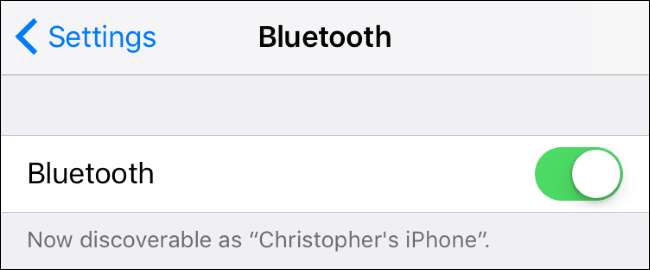
Starten Sie als Nächstes den Pairing-Vorgang auf Ihrem Windows 10-PC. Gehen Sie zu Einstellungen> Geräte> Bluetooth und andere Geräte, klicken Sie auf "Bluetooth oder anderes Gerät hinzufügen" und dann auf "Bluetooth", um ein Bluetooth-Gerät mit Ihrem PC zu koppeln. Ihr Telefon wird in der Liste angezeigt, wenn es erkennbar ist. Es kann jedoch einige Momente dauern, bis es angezeigt wird. Klicken Sie auf Ihr Telefon und bestätigen Sie, dass die PIN sowohl auf Ihrem Telefon als auch auf Ihrem PC übereinstimmt, wenn Sie dazu aufgefordert werden. Sie werden informiert, dass der Pairing-Vorgang abgeschlossen ist.
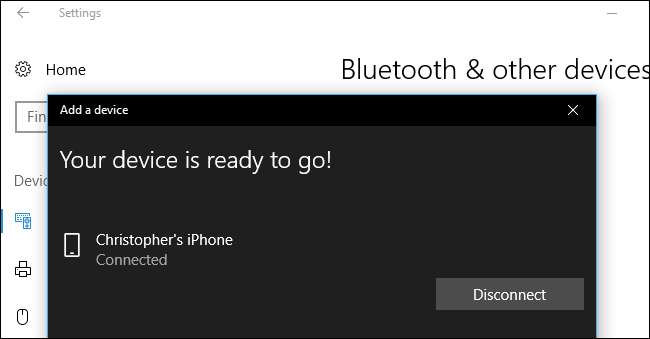
Aktivieren Sie die dynamische Sperre
Um die dynamische Sperre zu aktivieren, gehen Sie zu Einstellungen> Konten> Anmeldeoptionen, scrollen Sie nach unten zum Abschnitt "Dynamische Sperre" und aktivieren Sie die Option "Windows erkennen lassen, wenn Sie nicht da sind, und das Gerät automatisch sperren".
Wenn Sie das Kontrollkästchen nicht aktivieren können, haben Sie Ihr Smartphone wahrscheinlich noch nicht über Bluetooth mit Ihrem Windows 10-PC gekoppelt.
VERBUNDEN: So erhalten Sie das Windows 10-Update für April 2018 jetzt
Wenn Sie diese Option hier überhaupt nicht sehen, hat Ihr Windows 10-PC dies wahrscheinlich nicht Upgrade auf das Creators Update noch.
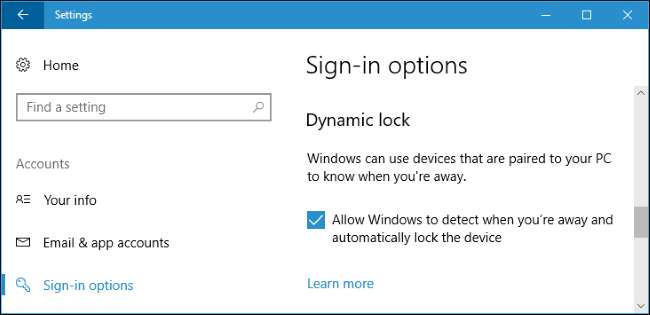
Windows 10 bietet hier keine weiteren Optionen zum Konfigurieren der dynamischen Sperre. Es gibt keine Möglichkeit zu wählen, auf welches Bluetooth-Gerät Dynamic Lock angewiesen ist, obwohl es Ihr Smartphone verwenden sollte. Microsoft-Beamter Dokumentation Laut Dynamic Lock ist ein gekoppeltes Smartphone erforderlich, obwohl die App "Einstellungen" vage auf "Geräte, die mit Ihrem PC gekoppelt sind" verweist.
Dynamic Lock funktioniert möglicherweise auch mit anderen Geräten wie Smartwatches, aber Sie können sich nicht darauf verlassen. Microsoft möchte nicht, dass Dynamic Lock Bluetooth-Geräte wie Mäuse und Tastaturen verwendet, die Sie möglicherweise jederzeit in der Nähe Ihres PCs lassen.
Verwenden Sie die dynamische Sperre
Nehmen Sie Ihr Telefon mit, entfernen Sie sich von Ihrem Computer und es wird automatisch eine Minute nach dem Verlassen der Reichweite gesperrt. Beachten Sie, dass verschiedene Geräte unterschiedliche Signalstärken haben. Daher variiert die genaue Entfernung, die Sie zurücklegen müssen, bevor Ihr PC sperrt.
Ihr PC sperrt sich auch eine Minute nach dem Ausschalten von Bluetooth auf Ihrem Telefon. Dies liegt daran, dass Windows nicht mehr sehen kann, dass sich Ihr Telefon in der Nähe befindet. Glücklicherweise hilft das Warten auf eine Minute auch dabei, zu verhindern, dass Ihr PC gesperrt wird, wenn Sie dies nicht möchten, nur weil Bluetooth sein Signal für einige Momente verliert.
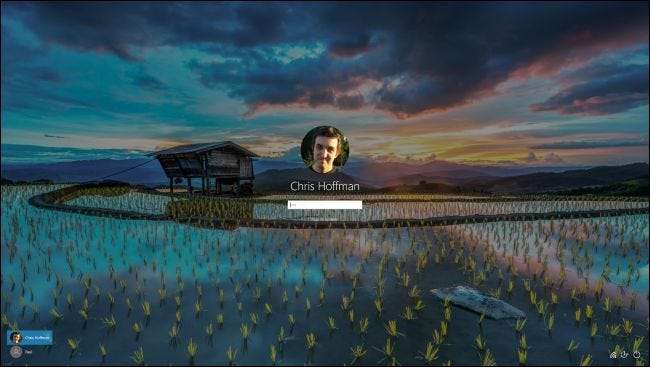
Wenn Sie zu Ihrem PC zurückkehren, müssen Sie sich manuell bei Ihrem PC anmelden - entweder durch Eingabe eines Kennworts, Angabe einer PIN oder Verwenden einer Windows Hello-Anmeldemethode . Dynamic Lock entsperrt Ihren PC nicht automatisch, wenn das Bluetooth-Gerät wieder in Reichweite ist.







